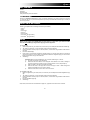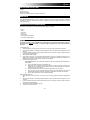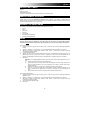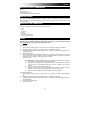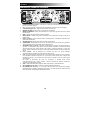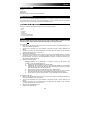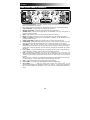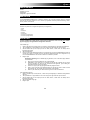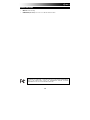ION Audio iDJ 2 GO Specificatie
- Categorie
- Audiomixers
- Type
- Specificatie
Pagina wordt geladen...
Pagina wordt geladen...
Pagina wordt geladen...
Pagina wordt geladen...
Pagina wordt geladen...
Pagina wordt geladen...
Pagina wordt geladen...
Pagina wordt geladen...
Pagina wordt geladen...
Pagina wordt geladen...
Pagina wordt geladen...
Pagina wordt geladen...

13
SNELSTARTGIDS
iDJ2GO
Standaard voor iPad
Snelstartgids
Veiligheids- en garantie-informatie
REGISTRATIE
Surf naar http://www.ionaudio.com om uw iDJ2GO te registreren. Als u uw product registreert, wordt u op de hoogte
gehouden van alle nieuwe producten en kunt u rekenen op hoogstaande technische productondersteuning, indien u
ooit een probleem mocht hebben.
COMPATIBELE iOS-APPARATEN
iDJ2GO is compatibel met de volgende iOS-apparaten (niet meegeleverd):
• iPad 2
• iPad
• iPhone 4S
• iPhone 4
• iPhone 3GS
• iPod touch (4th generation)
• iPod touch (3rd generation)
OPSTELLING
Voordat u iDJ2GO met de iPad, iPhone of iPod touch kunt gebruiken, moet u eerst de gratis iDJ2GO-
app of de djay-app van Algoriddim uit de App Store installeren.
Voor iDJ2GO App:
1. Open de App Store op uw iPad, iPhone, or iPod touch (niet inbegrepen) en download de iDJ2GO-app.
2. Tik op "Isntalleren" of "App Installeren". Het is niet nodig om de app te lanceren op dit moment.
3. Sluit de iDJ2GO aan op de 30-pins poort van de iPad, iPhone, or iPod touch met behulp van de
iDJ2GO 30-pins kabel.
4. Start de iDJ2GO-app.
5. Druk op Load A op de iDJ2GO-controller om te navigeren door je iTunes-muziekbibliotheek en kies het
nummer om in Deck A op te laden. Druk op Load B op de iDJ2GO-controller om te navigeren door je
iTunes-muziekbibliotheek en het nummer te kiezen om in Deck B op te laden.
6. Begin te dj'en!
Belangrijke opmerking: Om de iDJ2GO-app te gebruiken, moet u alle andere apps afsluiten.
Om dat te doen:
1) Keert u terug naar het hoofdscherm van uw iOS-apparaat.
2) Dubbelklikt u op de Home-knop. Er verschijnt een balk aan de onderkant van het scherm
met een pictogram voor elke app die momenteel wordt uitgevoerd. (Als de balk geen
pictogrammen bevat, ga dan naar stap 5.)
3) Houdt u uw vinger op een app-pictogram totdat het pictogram schudt.
4) Drukt u op de rode cirkel in de linkerbovenhoek van elke app om deze te sluiten. Als alle
apps gesloten zijn, mag de balk geen pictogrammen meer bevatten.
5) Drukt u op de Home-knop van de iPad om terug te keren naar het hoofdcherm.
Voor Algoriddim’s djay app:
1. Open de App Store op uw iPad, iPhone, or iPod touch (niet inbegrepen) en download de Algoriddim’s
djay-app.
2. Tik op "Isntalleren" of "App Installeren". Het is niet nodig om de app te lanceren op dit moment.
3. Sluit de iDJ2GO aan op de 30-pins poort van de iPad, iPhone, or iPod touch met behulp van de
iDJ2GO 30-pins kabel.
4. Start de Algoriddim’s djay-app.
5. Begin te dj'en!

14
KENMERKEN
1. 30-PENS DOCKCONNECTOR: de 30-pens connector voorziet de iDJ2GO van stroom via de
aangesloten iPad, iPhone of iPod touch.
2. PREFADERNIVEAU: stuurt een prefader-geluidsbron naar het Cue-kanaal voor monitoring.
3. CUE GAIN: past het geluidsniveau van het Cue-kanaal aan.
4. MASTER VOLUME: past het uitgangsvolume van de Programmamix aan.
5. BLADERKNOP: draai deze knop om te bladeren door tracklijsten en programmamappen.
6. TERUG: met deze knop keert u terug naar het vorige niveau (map).
7. ENTER: wanneer u drukt op deze knop, wordt een nummer geselecteerd en op het overeenkomstige
deck ingelezen.
8. LOAD A / LOAD B: Druk op de knopen LOAD A / LOAD B om het muziekmenu van de
overeenkomstige decks op te roepen.
9. KANAALVOLUME: past het geluidsniveau van het kanaal aan.
10. CROSSFADER: vermengt het geluid dat speelt op Decks A en B. Als u deze knop naar links schuift,
hoort u Deck A; als u hem naar rechts schuift, hoort u Deck B.
11. JOG-WIEL: het JOG-WIEL bewegen “scratcht” het nummer op dat deck. Dit effect is vergelijkbaar met
het bewegen van een vinylplaat op een platenspeler.
Om de modus Pitch Bend in te schakelen, drukt u twee seconden lang op de knop A LADEN / B
LADEN; wanneer het deck begint af te spelen, verandert het JOG-WIEL de toonhoogte van het
nummer.
12. AFSPELEN / PAUSE: start of hervat het afspelen als het deck gepauseerd werd. Pauseert het
afspelen als het deck speelt.
13. CUE: de CUE-toets zet de track terug en pauzeert deze op het laatst ingestelde cue point. Om het cue
point tijdelijk af te spelen, kunt u de CUE-toets ingedrukt houden. Het nummer blijft spelen zolang de
toets ingedrukt wordt en keert terug naar het cue point van zodra hij wordt losgelaten. U kunt CUE en
AFSPELEN / PAUSE gelijktijdig indrukken om het afspelen vanaf het cue point te starten. Laat beide
knoppen los om het afspelen verder te zetten.
14. SYNC: synchroniseert automatisch het ritme van het overeenkomstige deck met dat van het andere
deck.
15. PITCH FADER: regelt de afspeelsnelheid van het nummer.
16. PITCH BEND (+ / -): druk op één van deze toetsen of houdt ze ingedrukt om tijdelijk de afspeelsnelheid
van de track aan te passen. Van zodra de toets wordt losgelaten, keert de afspeelsnelheid terug naar
de snelheid die werd ingesteld door de PITCH FADER.
1
2
14
15
16 16
4
14
3
5
67
88
99
10
11
12 12
13
13
13
11
15
2
Pagina wordt geladen...
Pagina wordt geladen...
Documenttranscriptie
SNELSTARTGIDS iDJ2GO Standaard voor iPad Snelstartgids Veiligheids- en garantie-informatie REGISTRATIE Surf naar http://www.ionaudio.com om uw iDJ2GO te registreren. Als u uw product registreert, wordt u op de hoogte gehouden van alle nieuwe producten en kunt u rekenen op hoogstaande technische productondersteuning, indien u ooit een probleem mocht hebben. COMPATIBELE iOS-APPARATEN iDJ2GO is compatibel met de volgende iOS-apparaten (niet meegeleverd): • • • • • • • iPad 2 iPad iPhone 4S iPhone 4 iPhone 3GS iPod touch (4th generation) iPod touch (3rd generation) OPSTELLING Voordat u iDJ2GO met de iPad, iPhone of iPod touch kunt gebruiken, moet u eerst de gratis iDJ2GOapp of de djay-app van Algoriddim uit de App Store installeren. Voor iDJ2GO App: 1. Open de App Store op uw iPad, iPhone, or iPod touch (niet inbegrepen) en download de iDJ2GO-app. 2. Tik op "Isntalleren" of "App Installeren". Het is niet nodig om de app te lanceren op dit moment. 3. Sluit de iDJ2GO aan op de 30-pins poort van de iPad, iPhone, or iPod touch met behulp van de iDJ2GO 30-pins kabel. 4. Start de iDJ2GO-app. 5. Druk op Load A op de iDJ2GO-controller om te navigeren door je iTunes-muziekbibliotheek en kies het nummer om in Deck A op te laden. Druk op Load B op de iDJ2GO-controller om te navigeren door je iTunes-muziekbibliotheek en het nummer te kiezen om in Deck B op te laden. 6. Begin te dj'en! Belangrijke opmerking: Om de iDJ2GO-app te gebruiken, moet u alle andere apps afsluiten. Om dat te doen: 1) Keert u terug naar het hoofdscherm van uw iOS-apparaat. 2) Dubbelklikt u op de Home-knop. Er verschijnt een balk aan de onderkant van het scherm met een pictogram voor elke app die momenteel wordt uitgevoerd. (Als de balk geen pictogrammen bevat, ga dan naar stap 5.) 3) Houdt u uw vinger op een app-pictogram totdat het pictogram schudt. 4) Drukt u op de rode cirkel in de linkerbovenhoek van elke app om deze te sluiten. Als alle apps gesloten zijn, mag de balk geen pictogrammen meer bevatten. 5) Drukt u op de Home-knop van de iPad om terug te keren naar het hoofdcherm. Voor Algoriddim’s djay app: 1. Open de App Store op uw iPad, iPhone, or iPod touch (niet inbegrepen) en download de Algoriddim’s djay-app. 2. Tik op "Isntalleren" of "App Installeren". Het is niet nodig om de app te lanceren op dit moment. 3. Sluit de iDJ2GO aan op de 30-pins poort van de iPad, iPhone, or iPod touch met behulp van de iDJ2GO 30-pins kabel. 4. Start de Algoriddim’s djay-app. 5. Begin te dj'en! 13 KENMERKEN 1 15 14 2. 3. 4. 5. 6. 7. 8. 9. 10. 11. 12. 13. 14. 15. 16. 5 8 6 2 13 12 1. 4 9 16 11 10 8 3 9 7 11 16 14 2 15 13 12 30-PENS DOCKCONNECTOR: de 30-pens connector voorziet de iDJ2GO van stroom via de aangesloten iPad, iPhone of iPod touch. PREFADERNIVEAU: stuurt een prefader-geluidsbron naar het Cue-kanaal voor monitoring. CUE GAIN: past het geluidsniveau van het Cue-kanaal aan. MASTER VOLUME: past het uitgangsvolume van de Programmamix aan. BLADERKNOP: draai deze knop om te bladeren door tracklijsten en programmamappen. TERUG: met deze knop keert u terug naar het vorige niveau (map). ENTER: wanneer u drukt op deze knop, wordt een nummer geselecteerd en op het overeenkomstige deck ingelezen. LOAD A / LOAD B: Druk op de knopen LOAD A / LOAD B om het muziekmenu van de overeenkomstige decks op te roepen. KANAALVOLUME: past het geluidsniveau van het kanaal aan. CROSSFADER: vermengt het geluid dat speelt op Decks A en B. Als u deze knop naar links schuift, hoort u Deck A; als u hem naar rechts schuift, hoort u Deck B. JOG-WIEL: het JOG-WIEL bewegen “scratcht” het nummer op dat deck. Dit effect is vergelijkbaar met het bewegen van een vinylplaat op een platenspeler. Om de modus Pitch Bend in te schakelen, drukt u twee seconden lang op de knop A LADEN / B LADEN; wanneer het deck begint af te spelen, verandert het JOG-WIEL de toonhoogte van het nummer. AFSPELEN / PAUSE: start of hervat het afspelen als het deck gepauseerd werd. Pauseert het afspelen als het deck speelt. CUE: de CUE-toets zet de track terug en pauzeert deze op het laatst ingestelde cue point. Om het cue point tijdelijk af te spelen, kunt u de CUE-toets ingedrukt houden. Het nummer blijft spelen zolang de toets ingedrukt wordt en keert terug naar het cue point van zodra hij wordt losgelaten. U kunt CUE en AFSPELEN / PAUSE gelijktijdig indrukken om het afspelen vanaf het cue point te starten. Laat beide knoppen los om het afspelen verder te zetten. SYNC: synchroniseert automatisch het ritme van het overeenkomstige deck met dat van het andere deck. PITCH FADER: regelt de afspeelsnelheid van het nummer. PITCH BEND (+ / -): druk op één van deze toetsen of houdt ze ingedrukt om tijdelijk de afspeelsnelheid van de track aan te passen. Van zodra de toets wordt losgelaten, keert de afspeelsnelheid terug naar de snelheid die werd ingesteld door de PITCH FADER. 14-
 1
1
-
 2
2
-
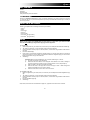 3
3
-
 4
4
-
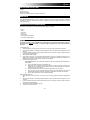 5
5
-
 6
6
-
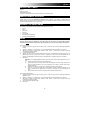 7
7
-
 8
8
-
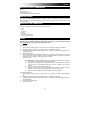 9
9
-
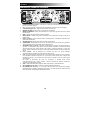 10
10
-
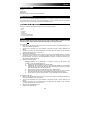 11
11
-
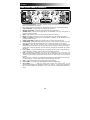 12
12
-
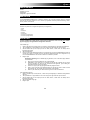 13
13
-
 14
14
-
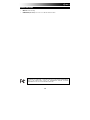 15
15
-
 16
16
ION Audio iDJ 2 GO Specificatie
- Categorie
- Audiomixers
- Type
- Specificatie
in andere talen
- English: ION Audio iDJ 2 GO Specification
- italiano: ION Audio iDJ 2 GO specificazione
- français: ION Audio iDJ 2 GO spécification
- español: ION Audio iDJ 2 GO Especificación
- Deutsch: ION Audio iDJ 2 GO Spezifikation
Gerelateerde papieren
Andere documenten
-
iON DJ2GO Compact USB DJ Controller de handleiding
-
Logitech PowerShell Installatie gids
-
iON DISCOVER DJ PRO de handleiding
-
Philips DS8900/10 Handleiding
-
Philips M1X-DJ sound system DS8900 Handleiding
-
Casio XW-DJ1 -DJ CONTROLLER Handleiding
-
Philips DS8900/10 Snelstartgids
-
Pioneer DDJ-WEGO4-K Snelstartgids
-
Pioneer DDJ-WeGO2-R Snelstartgids